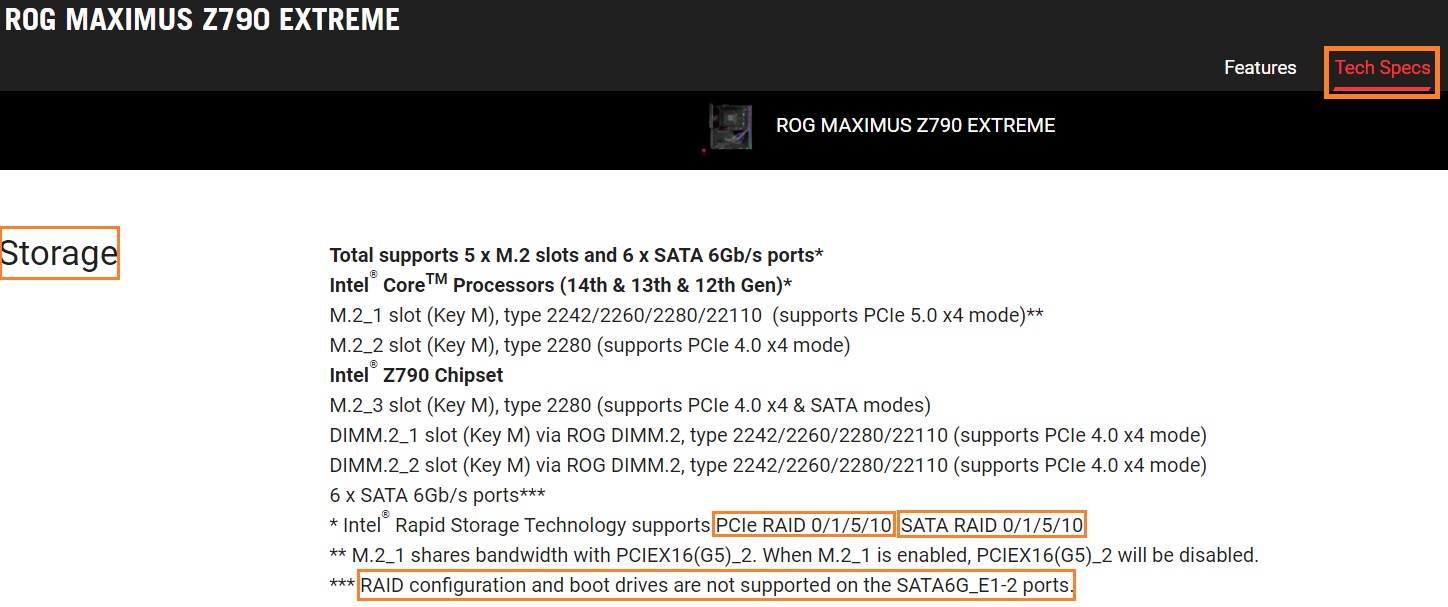[Plăcă de bază]Cum se creează MB RAID în BIOS pentru Intel 600 sau seria 700
Există unele diferențe în ceea ce privește crearea RAID între MB din seria Intel 600/700 și MB din seria anterioară. Prin urmare, dacă MB este Intel 600 sau 700, vă rugăm să urmați setările de mai jos pentru a crea RAID
※Notă: fiți precaut când creați sau ștergeți un set RAID. Veți pierde toate datele de pe hard disk atunci când ștergeți un set RAID, așa că vă rugăm să faceți o copie de rezervă a datelor înainte de a crea sau șterge un set RAID.
(PRIME Z690M-PLUS D4 ca exemplu)
1. Porniți sistemul și apăsați imediat tasta „Delete” pentru a intra în BIOS [EZ Mode]. Verificați unitatea conectată în Informații de stocare
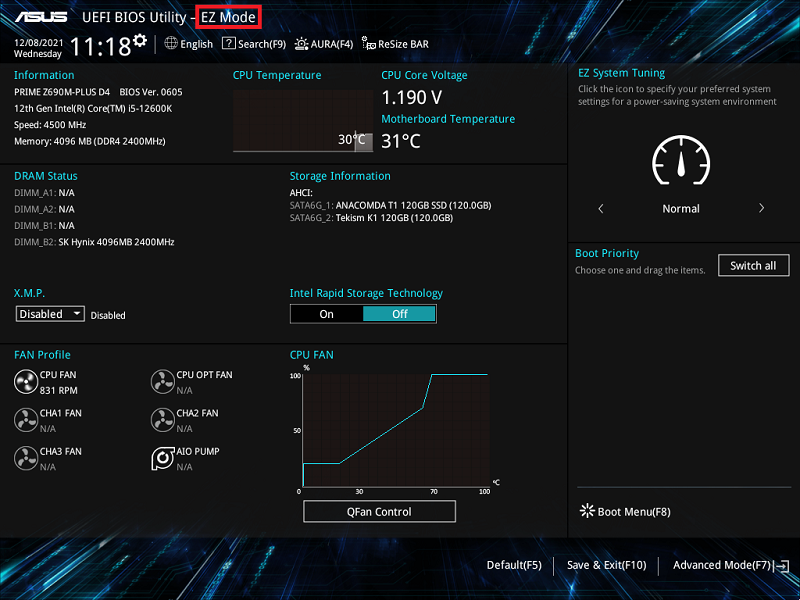
2. Apăsați tasta F7 și intrați în [Mod avansat], ca în imaginea de mai jos
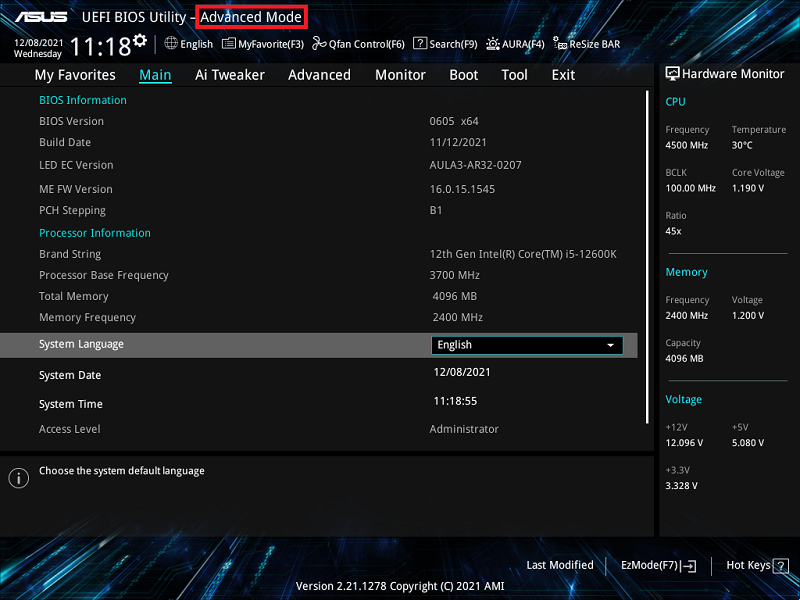
(Dacă apăsați tasta „Ștergere” pentru a intra direct în [Modul avansat] și apoi nu este nevoie să apăsați tasta F7)
3. Faceţi clic pe elementul [Configurare agent de sistem(SA)] din pagina Advanced
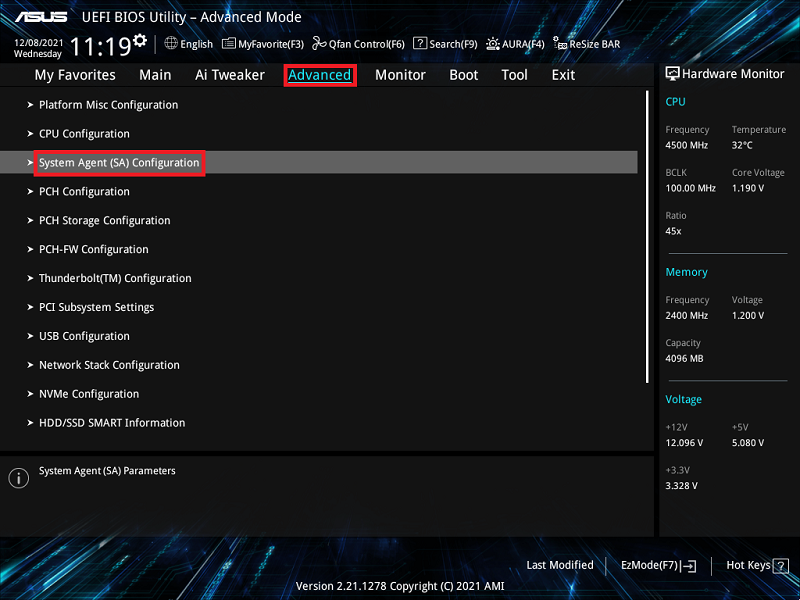
4. Faceţi clic pe elementul [Meniu de configurare VMD].
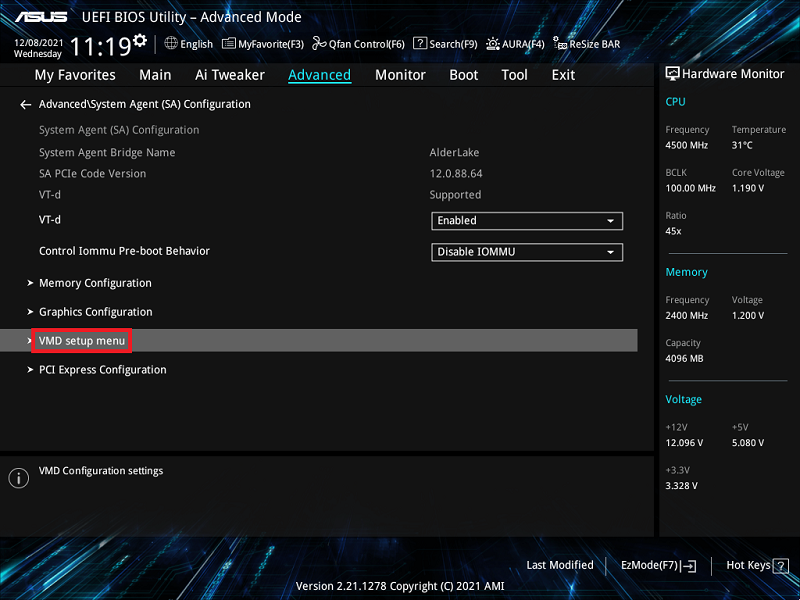
5. Dacă dispozitivul conectat este un dispozitiv SATA, setați [Map SATA Controller under VMD] la [Enabled]
Dacă dispozitivul conectat este un dispozitiv PCIE, setați [Map PCIE Storage sub VMD] la [Enabled]
Mai jos este dispozitivul SATA ca exemplu. Vă rugăm să setați [Map SATA Controller under VMD] la [Enabled], ca în imaginea de mai jos
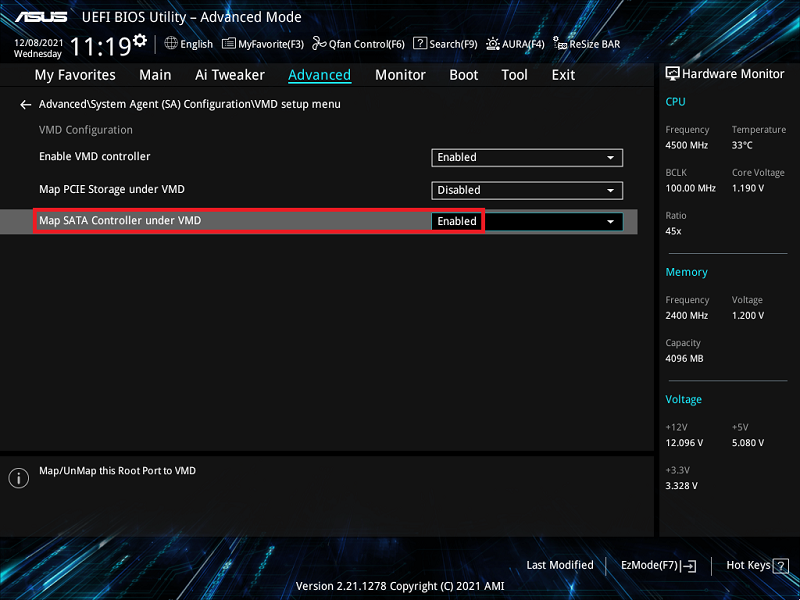
6. Apăsați tasta F10 și faceți clic pe OK, apoi sistemul se va reporni automat
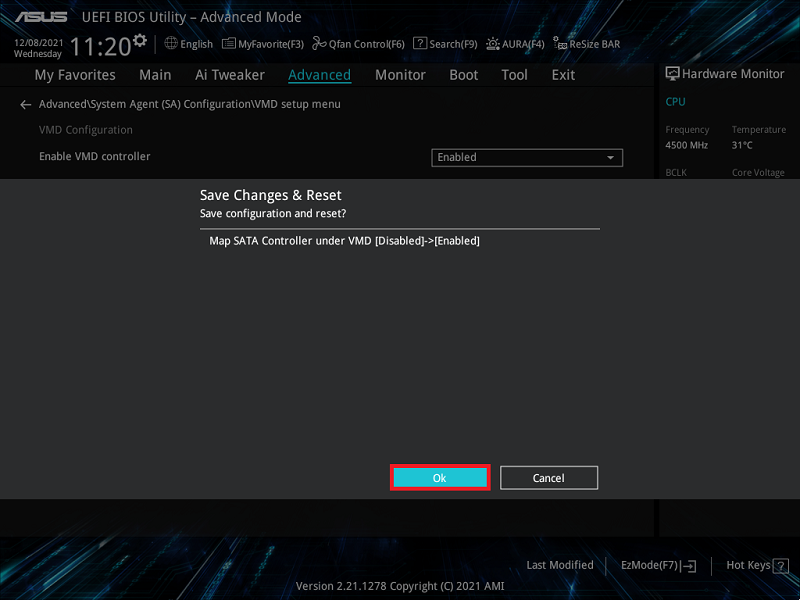
7. Apăsați tasta „Delete” după ce sistemul repornește și intrați în BIOS [EZ Mode]. Acum, modul de stocare s-a schimbat de la AHCI la modul RAID
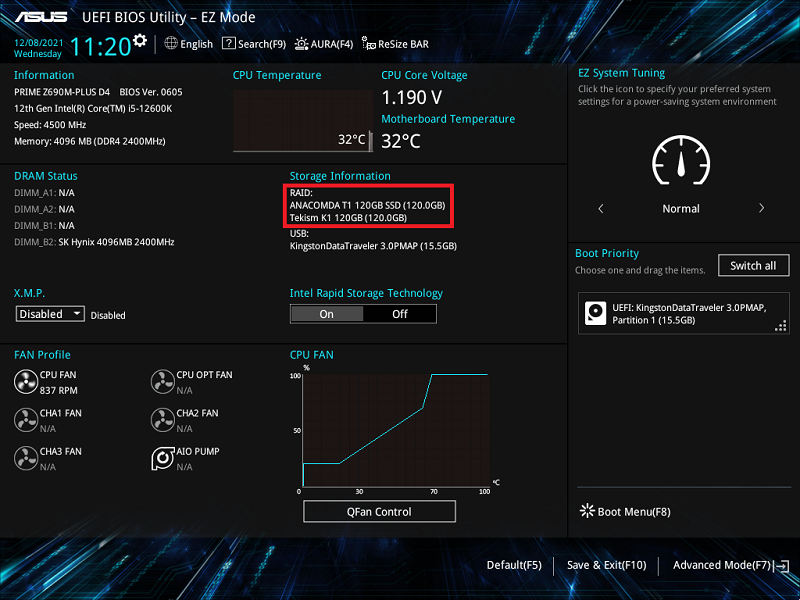
8. Apăsați tasta F7 și intrați în [Mod avansat] ca imaginea de mai jos

9. Faceţi clic pe pagina [Avansat] şi faceţi clic pe elementul [Tehnologia Intel(R) Rapid Storage].
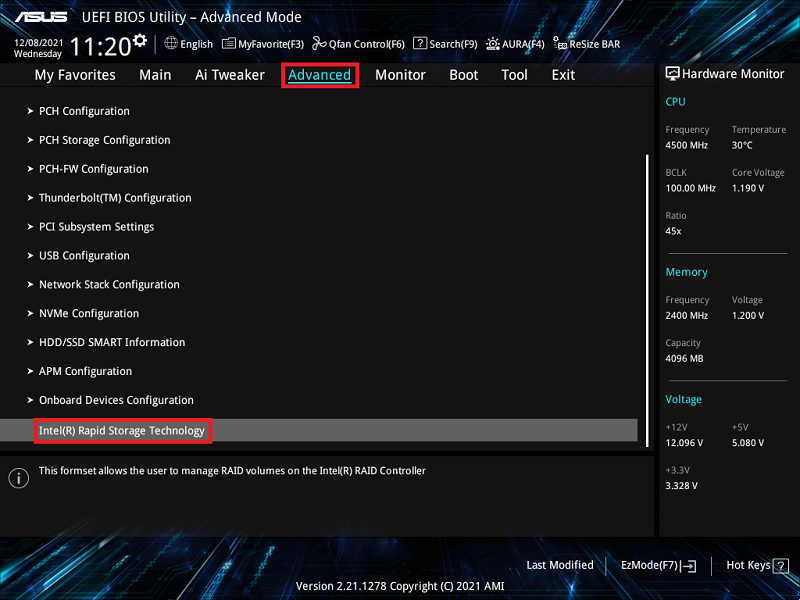
10. Faceţi clic pe elementul [Creare RAID Volume].
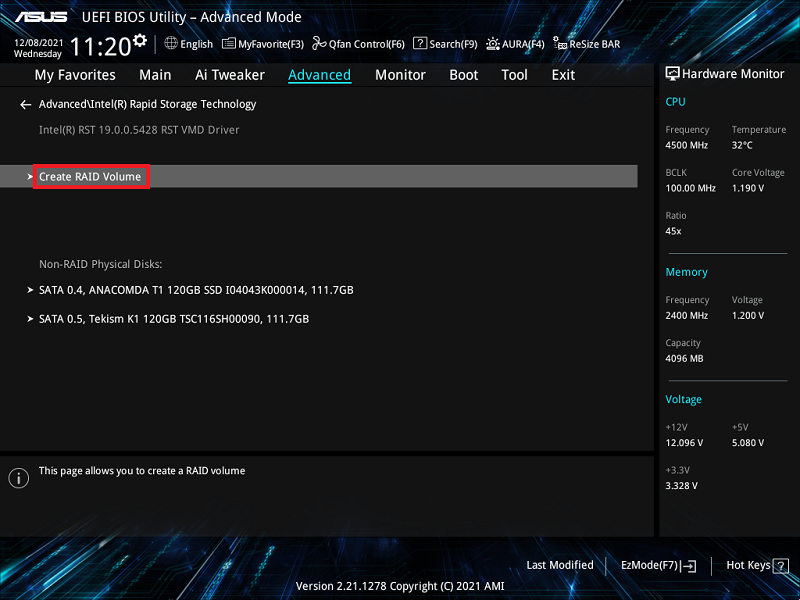
11. Setați numele RAID. De exemplu: SATARAID, după cum imaginea de mai jos, marcați roșu 1
Alegeți Nivelul RAID, de exemplu: RAID0(Stripe), ca mai jos, marcajul de imagine roșu 2
Selectați discurile pe care doriți să le creați și setați-le la [X], după cum imaginea de mai jos, marcați roșu 3
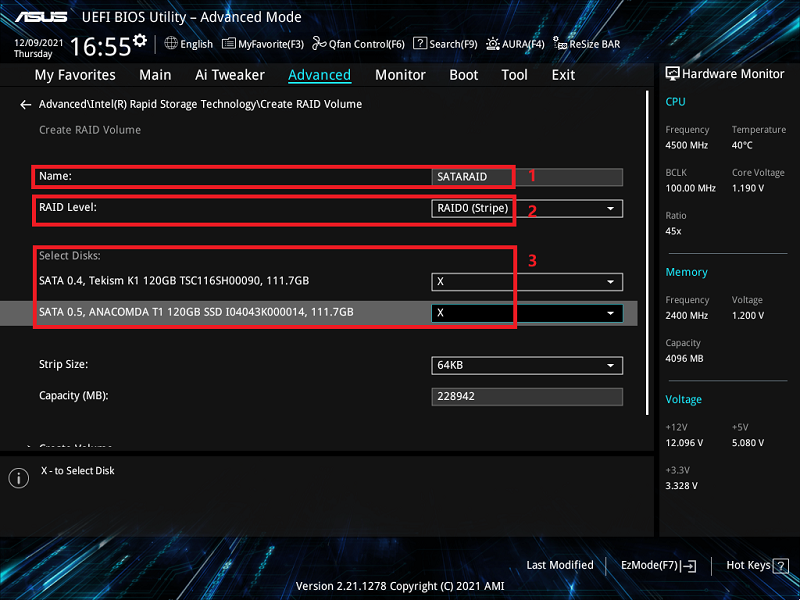
12. Setați capacitatea RAID și faceți clic pe [Create Volume] pentru a crea RAID
Mai jos este setată capacitatea RAID maximă
※Notă: fiți precaut când creați sau ștergeți un set RAID. Veți pierde toate datele de pe hard disk atunci când ștergeți un set RAID, așa că vă rugăm să faceți o copie de rezervă a datelor înainte de a crea sau șterge un set RAID.
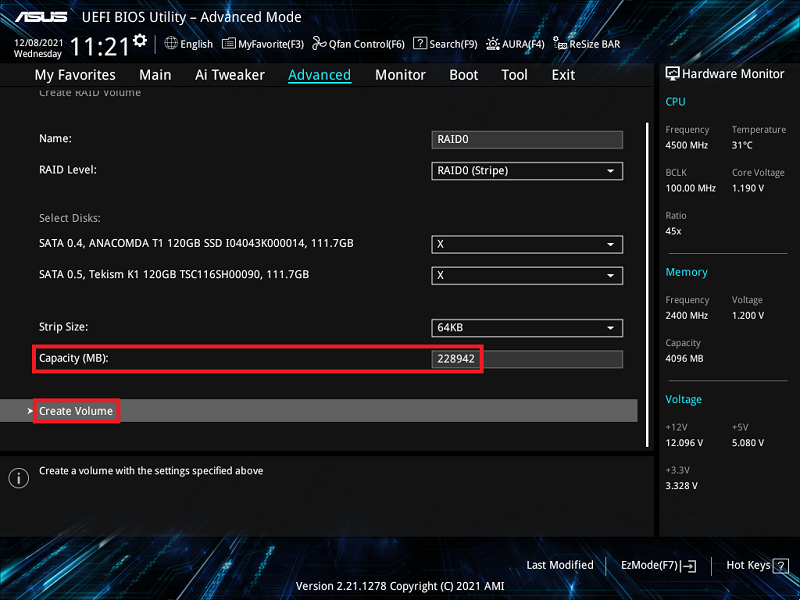
Întrebări și răspunsuri:
Î1: Cum se instalează driverul controlerului RAID în timpul instalării sistemului de operare Windows® 10 sau Windows® 11?
R1:Vă rugăm să urmați setarea Windows pentru a instala driverul controlerului RAID în timpul instalării sistemului de operare Windows® 10 sau Windows® 11:
- Porniți computerul utilizând discul de instalare a sistemului de operare Windows® 10 sau Windows® 11. Urmați instrucțiunile de pe ecran pentru a începe instalarea Windows® 10 sau Windows® 11
- Când vi se solicită să alegeți un tip de instalare, faceți clic pe Personalizat: Instalați numai Windows (avansat).

3. Faceți clic pe [Load Driver]

4. Apare un mesaj care vă reamintește să introduceți mediul de instalare care conține driverul driverului controlerului RAID , faceți clic pe Răsfoire pentru a continua
A. Dacă aveți o singură unitate optică instalată în sistem, scoateți discul de instalare a sistemului de operare Windows și înlocuiți-l cu DVD-ul de suport al plăcii de bază în unitatea optică.
b. Dacă nu aveți o unitate optică, vă rugăm să copiați driverul RAID pe o unitate USB

5. Localizați driverul în folderul corespunzător al DVD-ului de asistență apoi faceți clic pe OK pentru continua

Î2: Cum să ștergeți un set RAID?
A2:
1. Din meniul Intel® Rapid Storage Technology, selectați volumul RAID pe care doriți să îl ștergeți și apăsați <Enter>. Apare următorul ecran:
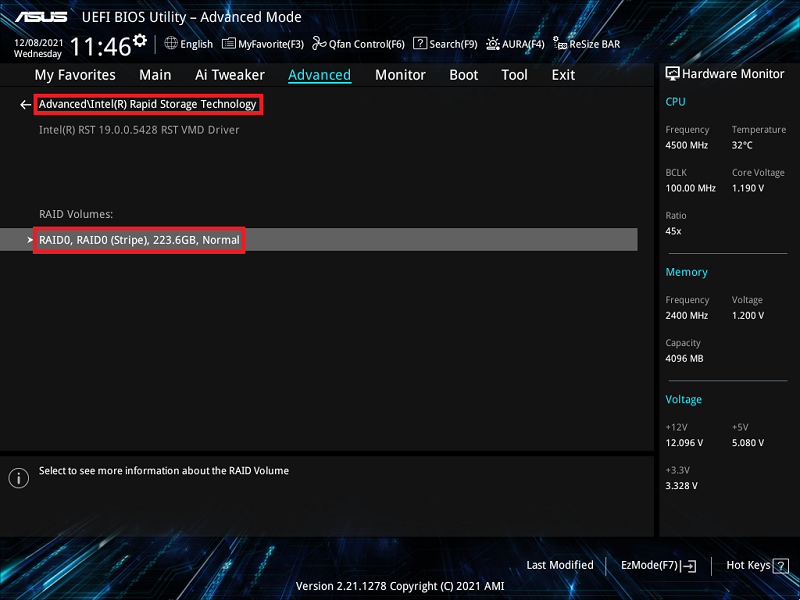
2. Când este selectat elementul șters, apăsați <Enter>, apoi selectați Da pentru a șterge volumul RAID și a reveni la meniul Intel® Rapid Storage Technology sau selectați Nu pentru a anula.
※Notă: fiți precaut când creați sau ștergeți un set RAID. Veți pierde toate datele de pe hard disk atunci când ștergeți un set RAID, așa că vă rugăm să faceți o copie de rezervă a datelor înainte de a crea sau șterge un set RAID.
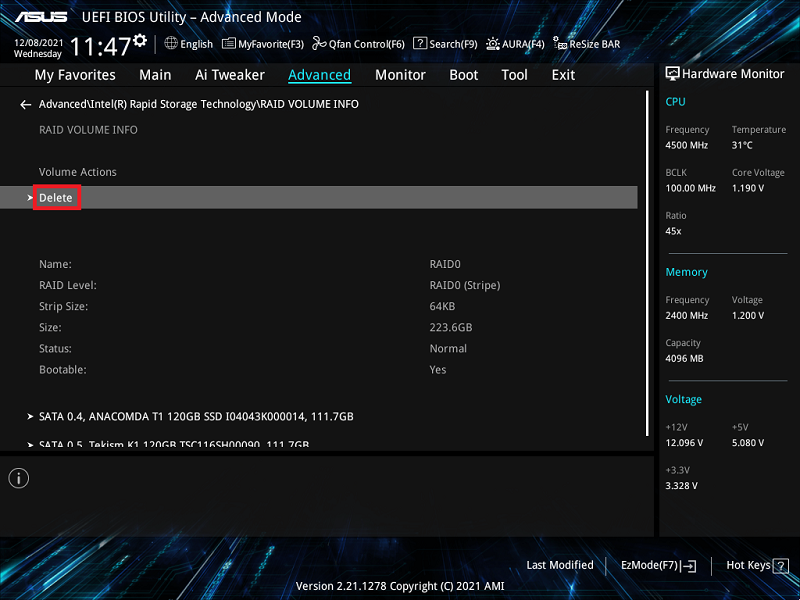
3. Faceți clic pe [Da] pentru a șterge setarea RAID
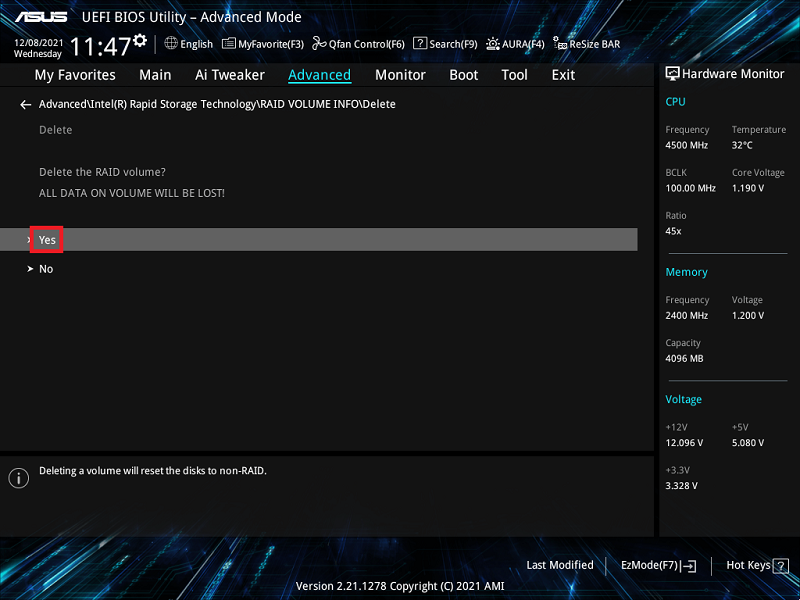
Î3: Cum se verifică dacă placa de bază instalată poate suporta ce mod RAID?
A3: Consultați specificațiile tehnice ale modelului plăcii de bază pentru a confirma că acceptă SATA RAID sau PCIE RAID.